Jika kamu baru saja membeli komputer baru atau ingin membersihkan komputermu yang sudah ada, kamu mungkin ingin melakukan instalasi ulang sistem operasi Windows 10. Berikut adalah panduan untuk cara melakukan instalasi ulang Windows 10 tanpa CD/DVD driver dan flashdisk.
 Cara Instal Ulang Windows 10 Tanpa CD/DVD Driver & Flashdisk
Cara Instal Ulang Windows 10 Tanpa CD/DVD Driver & Flashdisk
Sebelum memulai proses instalasi ulang, pastikan kamu membackup semua data penting yang tersimpan di dalam komputermu, karena seluruh data pada hard disk akan dihapus selama proses instalasi ulang.
Langkah 1: Buka menu Start dan pilih Settings.
Langkah 2: Klik tab Update & Security di bagian bawah window.
Langkah 3: Setelah masuk ke Update & Security, pilih tab Recovery di sisi kiri window. Di bagian Reset This PC, klik tombol Get Started.
Langkah 4: Pilih opsi Keep My Files atau Remove Everything. Opsi Keep My Files akan menghapus aplikasi dan pengaturan, tetapi menyimpan file-data penting. Opsi Remove Everything akan menghapus seluruh data di hard disk, termasuk sistem operasi Windows 10. Pilih opsi mana yang sesuai dengan kebutuhan kamu.
Langkah 5: Klik tombol Next untuk memulai proses Reset Your PC.
Langkah 6: Ikuti instruksi yang muncul di layar untuk menyelesaikan proses instalasi ulang. Setelah selesai, Windows 10 akan terinstal di komputermu.
 Cara Install Windows 10, Bisa Pakai Flashdisk atau DVD!
Cara Install Windows 10, Bisa Pakai Flashdisk atau DVD!
Jika kamu belum pernah melakukan instalasi ulang sistem operasi sebelumnya, kamu mungkin bingung tentang cara melakukannya. Berikut adalah panduan untuk cara melakukan instalasi ulang Windows 10 menggunakan flashdisk atau DVD.
Sebelum memulai proses instalasi ulang, pastikan kamu membackup data penting yang tersimpan di dalam komputermu, karena seluruh data pada hard disk akan dihapus selama proses instalasi ulang.
Langkah 1: Download file instalasi Windows 10 dari situs resmi Microsoft. Kamu juga bisa membeli DVD instalasi Windows 10 atau menggunakan flashdisk kosong untuk membuat file instalasi Windows 10.
Langkah 2: Setelah file instalasi Windows 10 berhasil didownload, sesuaikan konfigurasi BIOS di komputermu agar dapat booting dari flashdisk atau DVD. Cara ini berbeda antara satu merek komputer dengan lainnya, tetapi dapat ditemukan di internet dengan mudah.
Langkah 3: Colokkan flashdisk atau tancapkan DVD instalasi Windows 10 ke dalam komputermu. Boot komputermu dan ikuti langkah-langkah yang muncul di layar untuk melakukan instalasi ulang.
Langkah 4: Setelah selesai menginstal sistem operasi Windows 10, pastikan kamu menginstal driver untuk perangkat keras komputermu. Driver-driver ini biasanya dapat diunduh dari website produsen perangkat keras.
 Cara mudah Download & Instal Pes2019 – Tips Belajar Komputer
Cara mudah Download & Instal Pes2019 – Tips Belajar Komputer
FAQ
1. Apa yang harus saya lakukan jika ada kesalahan saat menginstal Windows 10?
J: Jika terdapat kesalahan saat melakukan instalasi ulang Windows 10, kamu bisa mencoba menginstal ulang dari awal atau menghubungi tim dukungan teknis Windows.
2. Apakah saya harus membayar untuk menginstal ulang Windows 10?
J: Tidak. Kamu tidak perlu membayar untuk menginstal ulang Windows 10 jika kamu memilik lisensi yang sah. Kamu bisa membeli lisensi Windows 10 dari situs resmi Microsoft atau dari toko-toko online yang terpercaya.
Memainkan game pada komputer adalah salah satu kegiatan yang sangat menyenangkan, dan salah satu game populer saat ini adalah PES2019. Berikut ini adalah panduan cara download dan install PES2019 di komputer kamu.
Langkah 1: Pertama, pastikan kamu memiliki PC atau laptop dengan sistem operasi Windows. Selain itu, pastikan spesifikasi komputermu memenuhi persyaratan minimum sistem yang dibutuhkan untuk menjalankan game ini.
Langkah 2: Kunjungi website resmi game PES2019 dan download file instalasi game tersebut.
Langkah 3: Setelah berhasil mendownload file instalasi, ekstrak file tersebut ke dalam folder yang kamu inginkan.
Langkah 4: Jalankan file setup.exe dan ikuti langkah-langkah yang muncul di layar untuk menginstal game PES2019. Pastikan kamu tahu di mana kamu menginstal game tersebut agar mudah ditemukan saat kamu ingin memainkannya.
Langkah 5: Setelah selesai menginstal game, kamu bisa memainkan PES2019 dengan mengklik ikon yang muncul di layar desktop. Kamu bisa menggunakan keyboard atau controller game untuk bermain game ini.
Itulah tutorial singkat tentang cara menginstal ulang Windows 10 tanpa CD/DVD driver atau flashdisk, cara menginstal ulang Windows 10 menggunakan flashdisk atau DVD, dan cara download dan install game PES2019 di komputer kamu. Semoga tutorial ini bermanfaat untuk kamu. Jangan lupa backup data penting kamu terlebih dahulu sebelum melakukan proses instalasi ulang Windows 10!
 Cara Instal Ulang Windows 10 Tanpa CD/DVD Driver & Flashdisk
Cara Instal Ulang Windows 10 Tanpa CD/DVD Driver & Flashdisk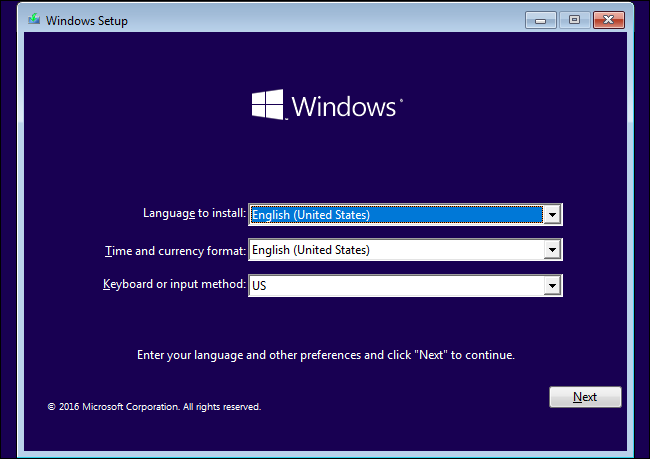 Cara Install Windows 10, Bisa Pakai Flashdisk atau DVD!
Cara Install Windows 10, Bisa Pakai Flashdisk atau DVD! Cara mudah Download & Instal Pes2019 – Tips Belajar Komputer
Cara mudah Download & Instal Pes2019 – Tips Belajar Komputer